4 월 업데이트 2024: 우리의 최적화 도구를 사용하여 오류 메시지를 받지 않고 시스템 속도를 늦추십시오. 지금 다운로드 이 링크
- 다운로드 및 설치 여기에 수리 도구.
- 컴퓨터를 스캔하도록 합니다.
- 그러면 도구가 컴퓨터 수리.
사용자가 Google 크롬 브라우저를 사용하여 다운로드를 시도 할 때 "다운로드 실패 : 네트워크 오류"메시지가 표시됩니다. 오류는 종종 시도 할 때 발생합니다. Chrome을 사용하여 다운로드 큰 파일을 가지고 있지만 이것은 일반적인 규칙은 아닙니다. 이 버그는 당분간 알려져 있으며 브라우저를 정상적으로 사용하려는 사용자를 화나게합니다.
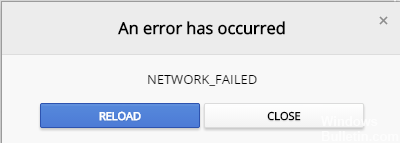
Google 크롬은 일반적으로 이러한 시나리오에서 비난하지는 않지만 다른 웹 브라우저를 사용하여 같은 웹 사이트에서 같은 파일을 다운로드하는 경우가 종종 있습니다. 그럼에도 불구하고 문제를 해결하는 데 도움이되는 몇 가지 작업 방법을 준비했습니다.
이 '네트워크 실패'알림은 Chrome 브라우저에서 직접 제공되며 일반적으로 여러 가지를 의미합니다.
시간 초과 및 '네트워크 실패'오류 동안 발생할 수있는 Chrome 웹 스토어와 컴퓨터 간의 연결 속도가 느릴 수 있습니다.
Chrome 브라우저에 이메일 확장명을 다운로드하지 못하도록하는 보안 소프트웨어가 컴퓨터에 설치되어있을 수 있습니다.
악성 코드가 Chrome Failed Network Error 문제를 해결하는지 확인하십시오.
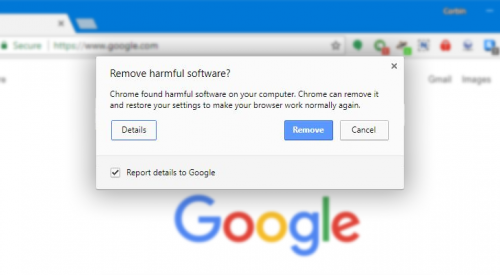
매일 새로운 맬웨어가 출시되고 있으며, 보안 소프트웨어는 모든 종류의 악의적 인 위협으로부터 PC를 보호하는 데 많은 도움이되지 않습니다. 따라서 귀하의 PC가 바이러스에 감염 될시기와 귀하의 PC에 어떤 일이 일어날지를 알기가 어렵습니다. 그러나 PC의 바이러스 백신 소프트웨어로 많은 위협으로부터 사용자를 보호 할 수 있습니다.
2024년 XNUMX월 업데이트:
이제 이 도구를 사용하여 파일 손실 및 맬웨어로부터 보호하는 등 PC 문제를 방지할 수 있습니다. 또한 최대 성능을 위해 컴퓨터를 최적화하는 좋은 방법입니다. 이 프로그램은 Windows 시스템에서 발생할 수 있는 일반적인 오류를 쉽게 수정합니다. 손끝에 완벽한 솔루션이 있으면 몇 시간 동안 문제를 해결할 필요가 없습니다.
- 1 단계 : PC 수리 및 최적화 도구 다운로드 (Windows 10, 8, 7, XP, Vista - Microsoft Gold 인증).
- 2 단계 : "스캔 시작"PC 문제를 일으킬 수있는 Windows 레지스트리 문제를 찾으십시오.
- 3 단계 : "모두 고쳐주세요"모든 문제를 해결합니다.
따라서 악의적 인 공격으로부터 시스템을 보호하려면 McAfee, Kaspersky, Norton, Avast와 같은 최고의 안티 바이러스 프로그램 중 하나를 사용하여 컴퓨터를 검사하십시오.
브라우저 확장 삭제

Chrome 용 브라우저 확장 프로그램은 Google 크롬에 새로운 기능, 테마 또는 새로운 기능을 추가하기 위해 개발 및 생성되었습니다. 그러나 대부분은 서버와 통신하기 위해 인터넷 연결이 필요합니다. 느린 인터넷 연결을 사용하면 브라우저 확장으로 인해 정상적인 인터넷 트래픽이 중단되고 Chrome에서 네트워크 오류가 발생할 수 있습니다. 설치된 브라우저 확장을 확인하고 개별적으로 사용하지 않도록 설정하여 문제가 해결되었는지 확인하는 것이 좋습니다. Chrome에서 네트워크 오류의 원인 인 브라우저 확장 프로그램을 찾은 경우 삭제합니다. Chrome에서 브라우저 확장 프로그램을 삭제하는 방법에 대해 자세히 알아보세요.
호스트 파일 수정

- 때때로 "C:\windows\system32\drivers\etc" 아래의 Windows Hosts 파일이 맬웨어 또는 기타 이유로 수정되어 네트워크 및 브라우저 오류가 발생합니다.
- Windows 시작 단추를 마우스 오른쪽 단추로 클릭하고 실행을 클릭하십시오.
- 실행 명령 창에서 C : \ windows \ system32 \ drivers \ etc를 입력하고 확인을 클릭하십시오.
- 다음 화면에서 호스트 파일을 메모장으로 엽니 다. 이렇게하려면 파일을 두 번 클릭하고 컨텍스트 메뉴에서 메모장을 선택하십시오.
- 127.0.0.1 clients2.google.com으로 행을 찾을 수 있는지 확인하려면 Hosts 파일을 확인하십시오. 이 항목이있는 모든 행을 삭제하고 파일을 저장하십시오.
Hosts 파일에 추가 항목이 없으면 파일을 저장하지 않고 편집 창을 닫고 다른 방법으로 전환하기 만하면됩니다.
결론
이 긴 기사는 일반 문제 해결 및 다른 테스트를 포함하여 파일을 다운로드하지 않고 Google 크롬을 수정하는 몇 가지 방법을 제시합니다. 이 기능이 작동하고 결국 즐겨 찾는 브라우저가 정상으로 돌아 오기를 바랍니다.
https://superuser.com/questions/836345/why-is-my-chrome-failing-to-download-some-files
전문가 팁 : 이 복구 도구는 리포지토리를 검색하고 이러한 방법이 효과가 없는 경우 손상되거나 누락된 파일을 교체합니다. 문제가 시스템 손상으로 인한 대부분의 경우에 잘 작동합니다. 또한 이 도구는 시스템을 최적화하여 성능을 최대화합니다. 그것은에 의해 다운로드 할 수 있습니다 여기를 클릭

CCNA, 웹 개발자, PC 문제 해결사
저는 컴퓨터 애호가이자 실습 IT 전문가입니다. 컴퓨터 프로그래밍, 하드웨어 문제 해결 및 수리 분야에서 수년간의 경험을 갖고 있습니다. 저는 웹 개발과 데이터베이스 디자인 전문입니다. 네트워크 디자인 및 문제 해결을위한 CCNA 인증도 받았습니다.

